Windows Værktøjer
Enhedshåndtering
Opdateret: 07-07-2001
Konfiguration og fejlfinding af hardware.
Højreklik på Denne Computer og vælg Egenskaber.
I fanen Enhedshåndtering findes alle oplysninger om computerens hardware.
Læg mærke til det røde kryds over ATI skærmkortet. Dette er deaktiveret fordi computeren har 2 grafikkort.
Der kunne også have været et gult udråbstegn
udfor en enhed.
Det vil så være fordi der er et problem, f.eks. er
der ikke installeret den rigtige driver.
Et blåt i viser at der er brugt manuelle indstillinger af ressourcer.
Et grønt spørgsmålstegn (Win Me) angiver at der indlæst en driver, men der kan være problemer med funktionaliteten. Det kan f.eks. være en driver der ikke er beregnet til Me men kun Win 98.
Ved at klikke på + tegnet (eller dobbeltklikke på ikonet) udfor en gruppe kan du se hvilke enheder der er findes. Når du markerer en enhed og vælger Egenskaber kan du se flere faner med oplysninger om f.eks. drivere og ressourcer. Det er lidt forskelligt hvor mange faner der er.
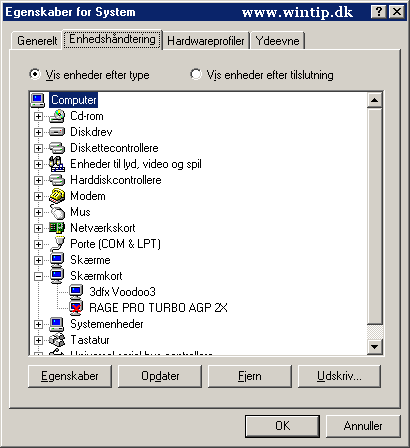
Ved at markere Computer og vælge egenskaber, kan man se alle "adresserne" der er tildelt det forskellige hardware.
Både IRQ, IO, DMA og hukommelse.
Der kan også reserveres ressourcer.
Det var nu mest noget man brugte i "gamle dage" før Plug
& Play, men kan være nødvendigt hvis der er
ressourcekonflikter der ikke kan løses på anden
vis.
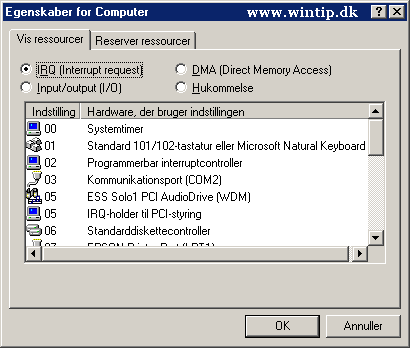
Tryk på + ud for Diskdrev i Enhedshåndteringen og marker IDE drev.
Her kan du se om DMA (Direct Memory Acces) er slået til. Det er det som regel på computere med preinstalleret Windows, men det sker ikke automatisk under geninstallation.
Med flueben i DMA køre PC'en hurtigere.
ADVARSEL:
På en ældre computer (ca. indtil 1994) er det ikke
sikkert BIOS understøtter denne funktion.
Læs mere på DMA
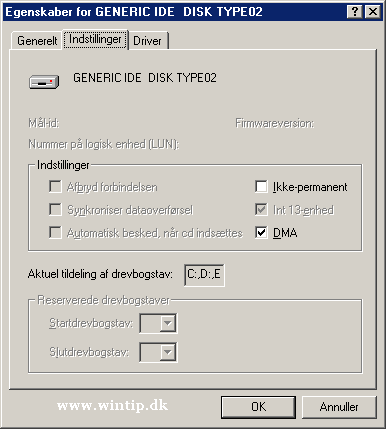
Under Egenskaber for f.eks. skærmkortet kan driveren opdateres.
Med et skærmkort sker det nu ofte ved at man installere et helt program som selv sørger for det.
Men ellers klikkes på Opdater driver og man kan så
vælge Gennemse og henvise til den mappe hvor driveren
ligger.
Det kan være fra en diskette eller en mappe hvor man gemt
en ny downloaded driver.
Windows gør selv opmærksom på hvis den installerede driver er nyere end den man prøver at installere. Se evt. også: Drivere
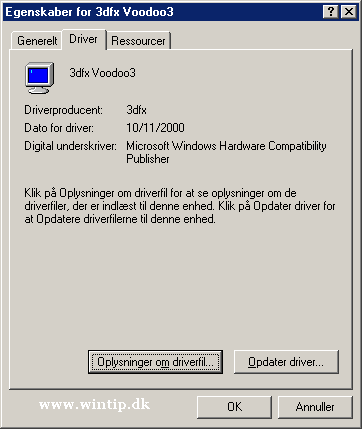
Som du nok har lagt mærke til er der forskel på hvor mange faner og oplysninger der findes hos de forskellige enheder.
